משתמשים רבים דיווחו כי Windows Defender ממשיך להראות דו-שיח עם צליל התראה המציין כי התגלה PUP במערכת. בלחיצה על תיבת הדו-שיח המוקפצת, היא מציגה הודעה שאומרת שהתוכנית המושפעת הוסברה להסגר. לאחר זמן מה, אותה שיח קופץ מופיע שוב. זה קורה שוב ושוב. כאשר רואים התנהגות כזו, אין מה לדאוג מכיוון שמדובר ככל הנראה בחיובי שווא; לא תוכנה זדונית הגורמת לבעיות כלשהן במערכת.
סיבות אפשריות לבעיה זו יכולות להיות:
- חומת האש של Windows Defender מאחסן יומנים, הסגרים ופריטים שהוסרו. כאשר מתבצעת סריקה מלאה של המערכת, ישנם סיכויים שהיא סורקת את עצמה ומגלה את היומנים כאיום על המערכת.
- כאשר מוסרים תוכנות זדוניות שמזוהות מתוסף דפדפן חשוד, אך הגדרות הדפדפן לא שונו.
אם נתקלת בבעיה זו וחיפשת דרכים לפתור אותה, קרא הלאה. במאמר זה נדון בתיקונים שונים שיכולים לעזור לך לפתור בעיה זו.
תיקון 1: מחק את היסטוריית הסריקה
שלב 1: פתח את סייר Windows בלחיצה על המקשים חלונות ו ה באותו הזמן.
שלב 2: בתפריט הצד השמאלי בחר מחשב זה
שלב 3: תחת התקנים וכוננים , לחץ לחיצה כפולה על הכונן שמותקן עליו מערכת ההפעלה Windows. סמל Windows יופיע בכונן. עיין בצילום המסך שלהלן לקבלת פרטים נוספים
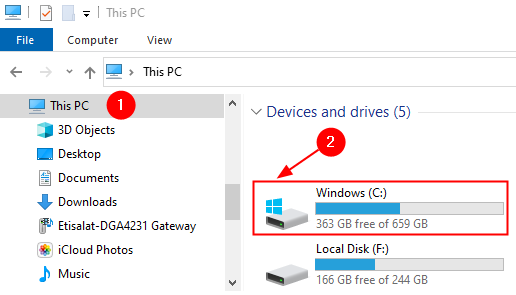
שלב 4: כעת לחץ על ה- נוף מהתפריט העליון
שלב 5: סמן את פריטים נסתרים אפשרויות כפי שמוצג להלן.
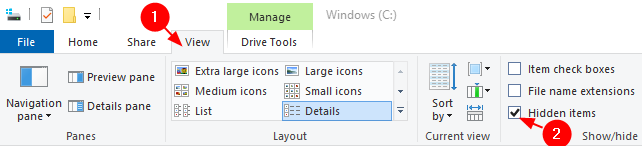
שלב 6: כעת נווט למיקום הבא
C: \ ProgramData \ Microsoft \ Windows Defender \ סריקות \ היסטוריה \ שירות
הערה: אינך יכול להעתיק ולהדביק את הכתובת בשורת הכתובת. אז וודא שאתה מנווט ידנית למיקום בפעם הראשונה.
שלב 7: אם אתה רואה הנחיה כפי שמוצג למטה, לחץ על לְהַמשִׁיך לַחְצָן.
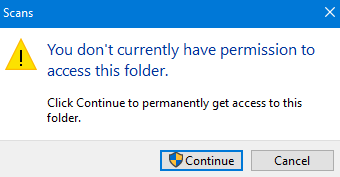
שלב 8: מחק DetectionHistory תיקיה.
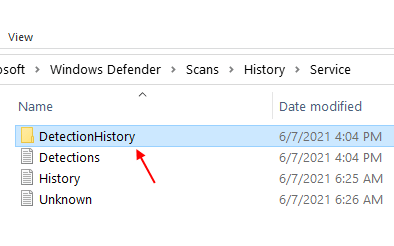
שלב 9: איתחול המערכת.
תיקון 2: נקה יומנים עם מציג האירועים
שלב 1: בתיבת החיפוש הממוקמת בסוג שורת המשימות צופה באירועים.
שלב 2: מצד ימין לחץ על הפעל כמנהל. פעולה זו תפתח את היישום מציג האירועים עם זכויות מנהל

שלב 3: בחלון מציג האירועים, מהתפריט בצד שמאל, בחר ללחוץ עליו יומני יישומים ושירותים ואז בחר מיקרוסופט ובתוכו לחץ על חלונות
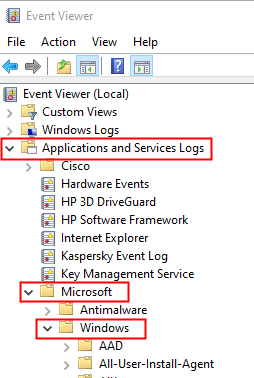
שלב 4: גלול מטה ואתר Windows Defender ואז לחץ על מִבצָעִי
שלב 5: מהתפריט הימני ביותר (פעולות) לחץ על נקה יומן כפי שמוצג מטה
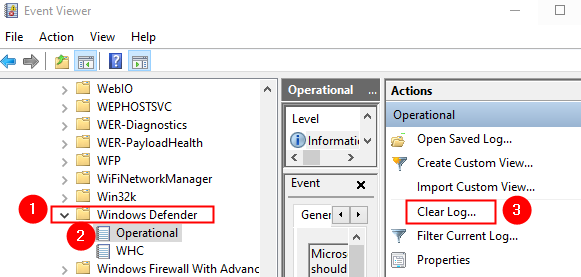
שלב 6: לחץ על שמור ונקה אוֹ ברור
תיקון 3: ניקוי מטמון הדפדפן
כאן הדגמנו את ניקוי המטמון של הדפדפן ב- Google Chrome. זה צריך להיות דומה בכל דפדפנים אחרים.
שלב 1: פתח את דפדפן הכרום ולחץ על כפתור התפריט בפינה השמאלית העליונה של החלון כפי שמוצג להלן
שלב 2: בחר הגדרות

שלב 3: בחלון המופיע, גלול מטה כדי לאתר את פרטיות ואבטחה קטע ולחץ על נקה נתוני גלישה
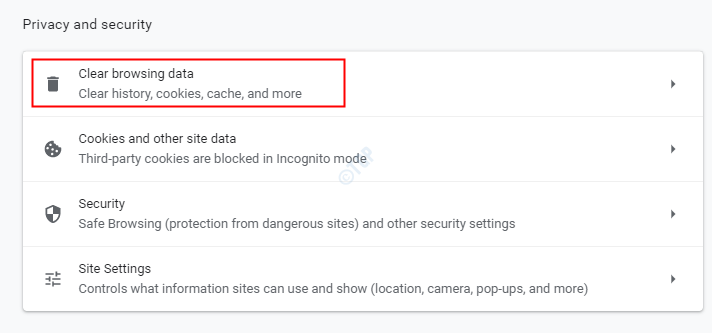
שלב 4: בחלון נקה נתוני גלישה, עבור אל מִתקַדֵם הכרטיסייה
שלב 5: מתוך טווח זמן נפתח, בחר כל הזמן
שלב 6: לחץ על נקה נתונים
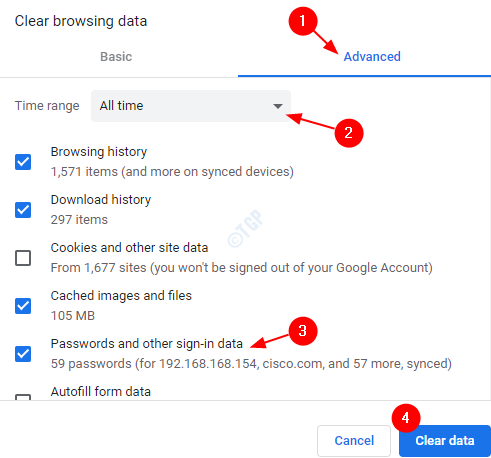
תיקון 4: מניעת חומת האש של Windows Defender לסרוק את היסטוריית הסריקה שלו
שלב 1: פתח את דו-שיח הפעלה. אתם מוזמנים להשתמש בקיצור הדרך חלונות + R.
שלב 2: הקלד הגדרות ms: windowsdefender ופגע להיכנס
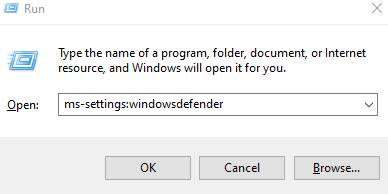
שלב 2: לחץ על הגנה מפני וירוסים ואיומים
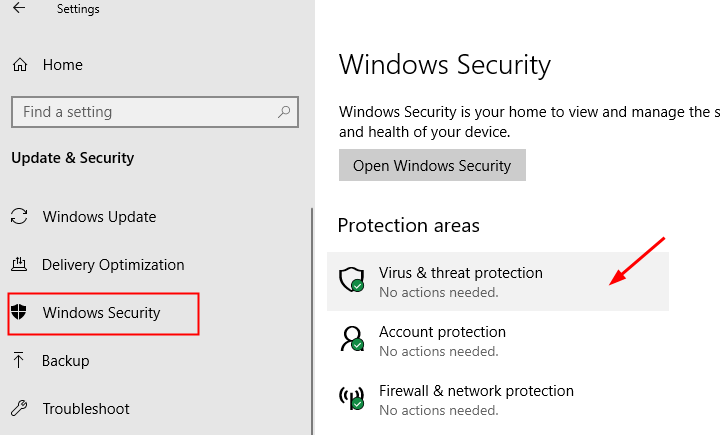
שלב 3: תחת הגדרות הגנה מפני וירוסים ואיומים, לחץ על נהל הגדרות
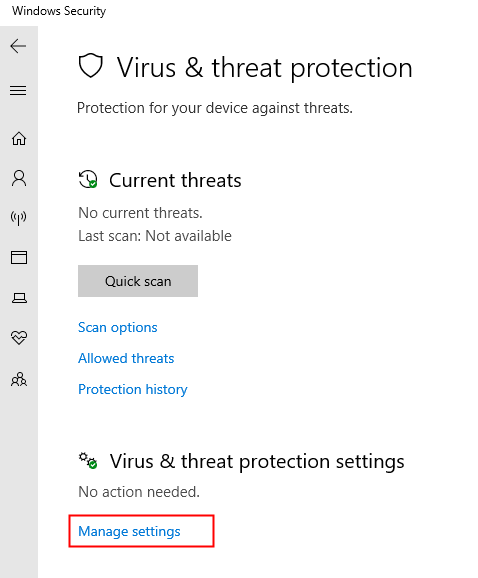
שלב 4: גלול מטה ואתר את אי הכללות סָעִיף
שלב 5: לחץ על הוסף או הסר אי הכללות
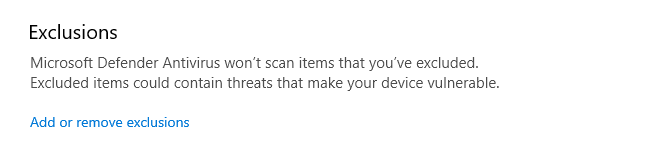
שלב 6: לחץ על הוסף אי הכללה
שלב 7: בחר תיקיה מהתפריט הנפתח
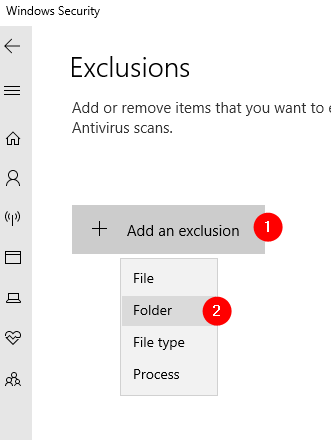
שלב 8: נווט למיקום להלן
C: \ ProgramData \ Microsoft \ Windows Defender \ סריקות \ היסטוריה \ שירות
שלב 9: לחץ על DetectionHistory ואז לחץ על בחר תיקייה לַחְצָן
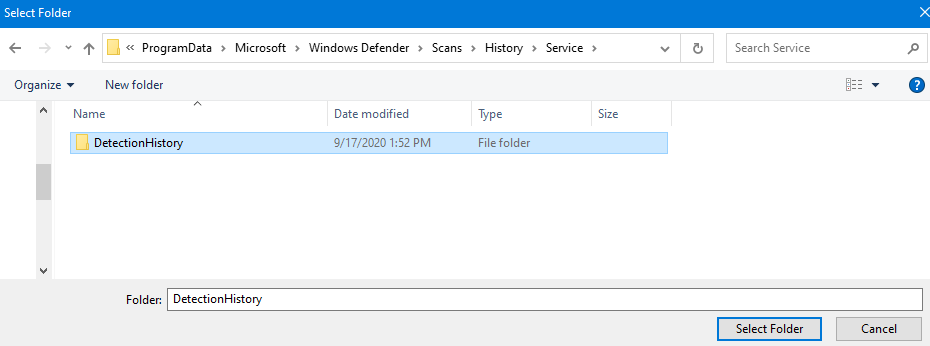
זה הכל.
אנו מקווים שמאמר זה היה אינפורמטיבי. תודה שקראת
אנא הערה והודע לנו איזו מהשיטות לעיל עזרה.


